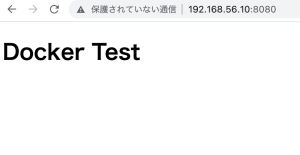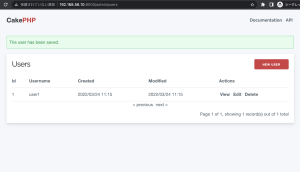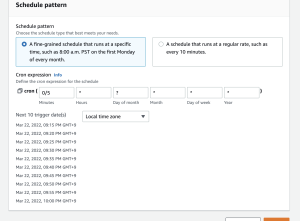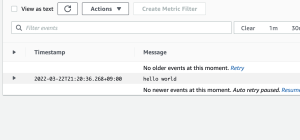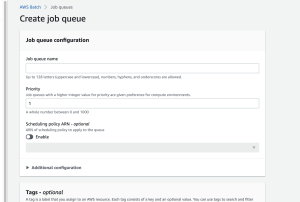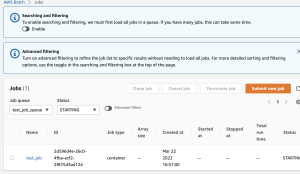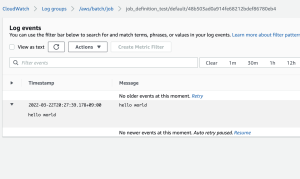コマンドの実行系統の命令は「RUN」「CMDとENTRYPOINT」の2種類ある
前者はイメージ作成時、後者はコマンドの実行時
### RUN
RUNコマンドはdocker buildするタイミング
(1)シェル形式
/bin/sh -cを経由してコマンドが実行
RUN ${コマンド} ${引数} …
(2)exec形式
実行したいコマンドや引数を[]を囲んで記述
RUN [“コマンド”, “引数”, …]
RUNコマンドごとにレイヤーが増えるので、一つのコマンドで実現できる様にする
RUN コマンド1 && コマンド2 && コマンド3
ONBUILD COPY コピー元 コピー先
### CMDとENTRY POINT
コンテナを起動したときのタイミングでコンテナの中で実行するコマンドを指定する
(1)ENTRY POINT: コマンドの指定を強要する。イメージの利用者はこの設定を変更することはできない。
docker runの最後に指定するコマンドは、ENTRYPOINTで指定したコマンドへの引数となる
(2)CMD
docker runの際に指定する最後のコマンドのデフォルト値を変更
殆どの場合、CMDが使われる
イメージが通信しようとするポート番号はEXPOSEで指定する
### HTTPDのDockerfile
https://github.com/docker-library/httpd/blob/master/2.4/Dockerfile
phpimage/index.php
<body> Your IP <?php echo $_SERVER['REMOTE_ADDR']; ?>。 </body>
Dockerfile
FROM debian EXPOSE 80 RUN apt update \ && apt install -y apache2 php libapache2-mod-php \ && apt clean \ && rm -rf /var/lib/apt/lists/* \ && rm /var/www/html/index.html COPY index.php /var/www/html CMD /usr/sbin/apachectl -DFOREGROUND
apt clean, rm -rf /var/lib/apt/lists/* でパッケージを削除する。常套句。
中間ファイルを削除することで、Dockerイメージのサイズを小さくできる
CMD /usr/sbin/apachectl -DFOREGROUND でapacheをフォアグラウンドで実行する
$ sudo docker build . -t myphpimage
$ sudo docker images;
REPOSITORY TAG IMAGE ID CREATED SIZE
myphpimage latest 5c4aa75b77ce 4 minutes ago 254MB
– コンテナを動かす
$ sudo docker run -dit –name myphp -p 8080:80 myphpimage
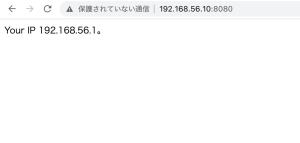
キャッシュを活用するとビルドを高速化できる
キャッシュを使わない場合は、docker build . -t myphpimage –no-cache とする
なるほど、Dockerfileの作成は練習が必要だな…